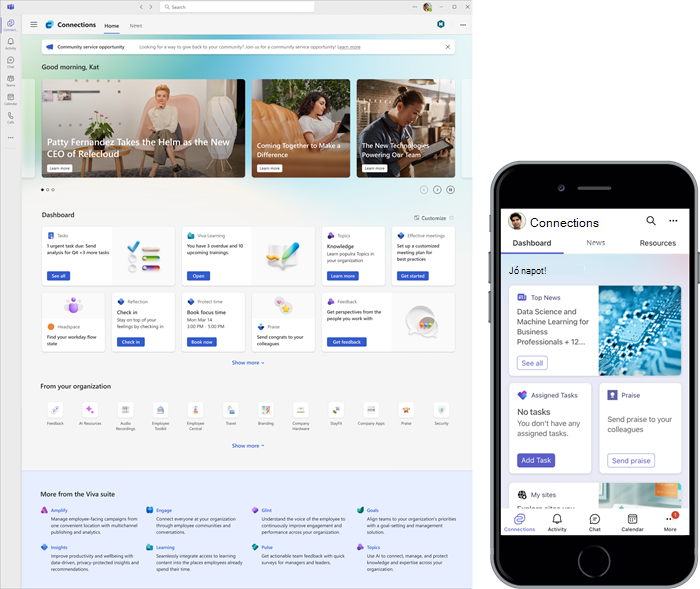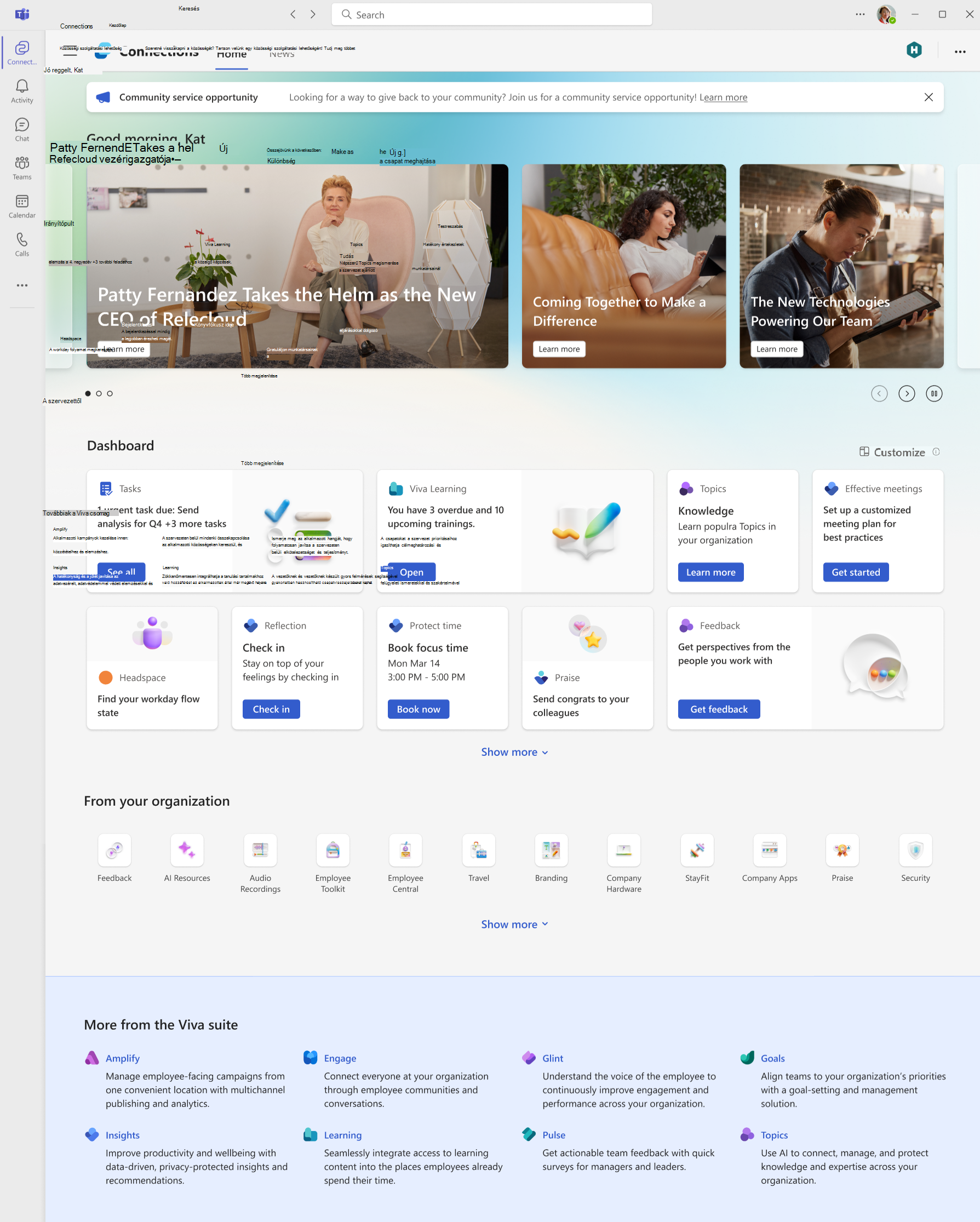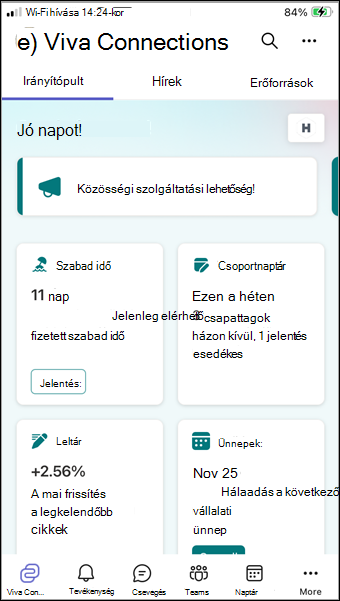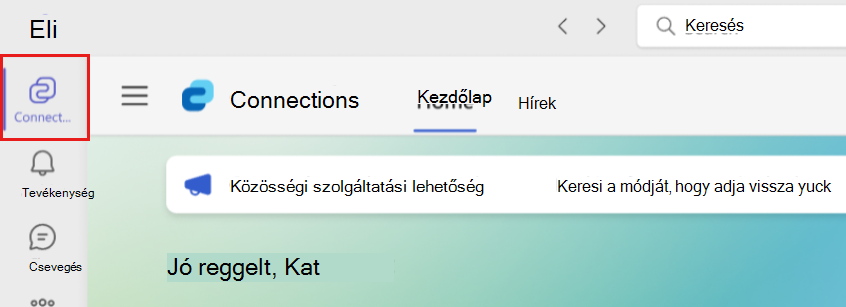A Viva Connections használatának első lépései
Microsoft Viva Connections a szervezet átjárója a modern felhasználói élményhez, és úgy van kialakítva, hogy mindenki számára aktív és tájékozott legyen. Hozzáférhet a gyakran használt hatékonyságnövelő eszközökhöz, naprakészen tarthatja a szervezet webhelyeiről származó híreket, és egyszerűen hozzáférhet a szervezet által biztosított erőforrásokhoz. A prémium licenccel rendelkező szervezetek fontos, időérzékeny közleményeket küldhetnek az asztali, mobil- és táblagépeszközökön megtekinthető felhasználóknak.
Connections asztali, mobil- vagy asztali eszközről is elérhető. A Connections elérésétől függetlenül minden eszközön ugyanazok a hírek, eszközök és erőforrások érhetők el.
Megjegyzés: A felhasználóknak Microsoft Viva csomag vagy Viva Communications and Communities licenccel kell rendelkezniük a közlemények funkció használatához. További információért lásd: Microsoft Viva csomagok és díjszabás.
Az asztali és mobil Connections áttekintése
Az asztali és mobil Connections szolgáltatások célja, hogy bevonják Önt a szervezetbe, és összekapcsolják Önt a szervezettel, és három fő területre van rögzítve: a hírcsatornára, az irányítópultra és az erőforrásokra.
-
Hírolvasó: A Hírek lapon található olvasó folyamatos hírfolyamot biztosít a SharePoint-webhelyekről, amelyekhez a felhasználó hozzáférhet, beleértve a kezdőlapokat, a kiemelt híreket és a szervezeti hírportálok híreit.
Megjegyzés: A hírek olvasói felületét bevezetjük a felhasználók számára, amely felváltja az aktuális hírcsatorna-felületet az asztali, webes és mobileszközökön. A frissítés a tervek szerint 2025 áprilisának végéig minden ügyfél számára el lesz osztva az összes eszközön.
-
Irányítópult: Digitális eszközkészlete, amely összehozza, amire szüksége van, akár az irodában, akár a területen van. Az interaktív kártyákkal olyan műveleteket végezhet el, mint az óra be- és be egy műszakban, hozzáférhet a tananyagokhoz, áttekintheti a fizetős információkat, vagy foglalhat transzfert.
-
Erőforrások: Az erőforrások megkönnyítik a népszerű úti célok megkeresését a szervezeten belül. A szervezet összeállíthatja a hasznos hivatkozások listáját, például az egészségügyi előnyöket, a fontos űrlapokat és a részleg webhelyeit.
A Teams asztali alkalmazásából, a SharePoint kezdőlapjáról vagy a Viva Suite kezdőlapjáról Viva Connections elérő felhasználók a bejelentéseken, a reflektorfényen és a Viva Suite láblécén kívül egyszerre mindhárom összetevőt tartalmazzák. Az asztali eszközök Connections felületéről a Viva Connections asztali verziójának használatáról szóló cikkben talál további információt.
A Viva Connections táblagépről vagy mobileszközről való elérése kompaktabb élményt nyújt a három összetevő számára, az irányítópult, a hírolvasó és az erőforrások mindegyikének saját füle van, így könnyen megtekinthető és görgethető. A mobil- vagy táblagépes Connections használatáról a Viva Connections mobileszközökön való használatáról szóló cikkben talál további információt.
A Connections használatának megkezdése az asztalról
A Connections az asztalról háromféleképpen érheti el:
-
A Microsoft Teams Viva Connections alkalmazásában: A Teams megnyitása után válassza ki a Viva Connections alkalmazást a Csapat alkalmazássávján.
Megjegyzés: Ha szervezete nem tette meg, rögzítheti a Connections alkalmazást az alkalmazássávon.
-
A szervezet SharePoint-webhelyéről: Ha szervezete rendelkezik SharePoint-kezdőlaptal, a kezdőlap bal felső sarkában található Ugrás Viva Connections gombra kattintva érheti el Viva Kapcsolatot.
-
A Viva Suite kezdőlapjáról: A viva.cloud.microsoft webhelyen bármely olyan Viva alkalmazáshoz hozzáférhet, amelyhez a szervezete rendelkezik licenccel. Válassza a Viva Connections ikont az alkalmazássávon, vagy válassza a Connections elemet a görgetősávon.
A Connections használatának megkezdése mobileszközön vagy táblagépen
A Viva Connections alkalmazás a Microsoft Teams alkalmazásból érhető el mobileszközén vagy táblagépén.
Amikor először éri el az alkalmazást, javasoljuk, hogy rögzítse a Viva Connections alkalmazást a Teams menüjébe, ha szervezete ezt nem tette meg.
-
Nyissa meg a Teams alkalmazást mobileszközén vagy táblagépén.
-
A Teamsben válassza a képernyő alján található további három pont (...) ikont az alkalmazás menüjének eléréséhez.
-
Válassza az Átrendezés lehetőséget.
-
Helyezze át Viva Connections (vagy a vállalat által a Viva Connections számára létrehozott ikont) a Továbbiak kategóriából az Áthelyezés ikonra kattintva, és húzza az alkalmazást a Teams menüjébe.
A Teams mobilnavigációs sávjában legfeljebb 5 alkalmazás rögzíthető.
Megjegyzés: Ha Viva Connections nem jelenik meg az alkalmazás menüjében, az Alkalmazás hozzáadása lehetőséget választva adhatja hozzá.
Adatvédelem és biztonság a Viva Connections-ban
Az adatvédelem minden Microsoft Viva élmény része. Betartja a Microsoft adatvédelmi nyilatkozatát, és követi a Microsoft általános adatvédelmi rendeletének és a Microsoft EU adathatárának való megfelelését. Minden olyan személy adatvédelmét támogatjuk és védjük, aki a termékeinket és szolgáltatásainkat használja. Viva Connections a Microsoft termékfeltételei és a Microsoft adatvédelmi nyilatkozata szabályozza.
További információ arról, hogy a Microsoft Viva hogyan öröklik a Microsoft 365, a Teams, a SharePoint és a Viva Engage adatvédelmi funkcióit és beállításait (ha vannak ilyenek).
A Viva Connections biztonsága nagyrészt a Microsoft 365-től, a SharePointtól és a Teamstől öröklődik. A Viva Connections felületet állító tulajdonosoknak és tagoknak meg kell erősíteniük, hogy ki férhet hozzá bizonyos webhelyekhez a SharePointon belül, hogy csak a jogosult felhasználók férhessenek hozzá bizonyos adatokhoz és funkciókhoz.
További információért tekintse meg az alábbi biztonsági cikkeket:
A biztonság működése a Microsoft Viva
További információ
Csatlakozzon a vitafórumhoz, és tekintse meg a legújabb eseményeket a Viva Connections Közösségben.